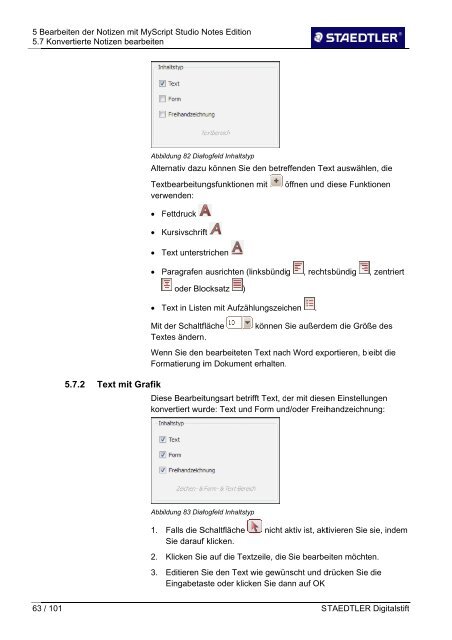STAEDTLER_DigitalPen_MyScript_Studio_Notes_Edition_1_2.pdf
STAEDTLER_DigitalPen_MyScript_Studio_Notes_Edition_1_2.pdf
STAEDTLER_DigitalPen_MyScript_Studio_Notes_Edition_1_2.pdf
Erfolgreiche ePaper selbst erstellen
Machen Sie aus Ihren PDF Publikationen ein blätterbares Flipbook mit unserer einzigartigen Google optimierten e-Paper Software.
5 Bearbeiten<br />
der Notizen<br />
mit <strong>MyScript</strong> <strong>Studio</strong> <strong>Notes</strong> <strong>Edition</strong><br />
5.7<br />
Konvertierte Notizen bearbeiten<br />
Abbildung 82 Dialogfeld Inhaltstyp<br />
Alternativ dazuu können Sie den betreffenden Text auswählen, die<br />
Textbearbeitungsfunktionen mit<br />
verwenden:<br />
öffnen ö und diese Funktionen<br />
• Fettdruck<br />
• Kursivschrif<br />
ft<br />
• Text unterstrichen<br />
• Paragrafen<br />
ausrichten (linksbündig<br />
oder Blocksatz )<br />
, rechtsbündig<br />
, zentriert<br />
• Text in Listen mit Aufzählungszeichen .<br />
Mit der Schaltfläche<br />
können Sie S außerdem die Größe des<br />
Textes ändern.<br />
Wenn Sie den bearbeiteten Text nach Word exportieren, bleibt die<br />
Formatierung im Dokument erhalten.<br />
5.7.2<br />
Text mit Grafik<br />
Diese Bearbeitungsart betrifft Text, der d mit diesen Einstellungen<br />
konvertiert wurde: Text und Form und/oder Freihandzeichnung:<br />
Abbildung 83 Dialogfeld Inhaltstyp<br />
1.<br />
2.<br />
3.<br />
Falls die Schaltfläche<br />
nicht aktiv a ist, aktivieren Sie sie, indem<br />
Sie darauf f klicken.<br />
Klicken Siee auf die Textzeile, die Sie bearbeiten möchten.<br />
Editieren Sie den Text wie gewünscht und drücken Sie<br />
die<br />
Eingabetaste oder klicken Sie dann auf OK<br />
63<br />
/ 101<br />
<strong>STAEDTLER</strong><br />
Digitalstiftt